摘要:眼睛是心灵的窗户,心灵的美靠我们的眼睛来传达,所以才会有善意的眼神与温柔的目光。今天推荐一篇PS绘制一只逼真的眼睛教程,教你怎么绘制心灵的美。
最终效果图:

1.首先先建立一个图层,每个图层各自承载不同的部分,避免绘画过程中出现问题导致无法修改,先画出眼睛的大体轮廓。
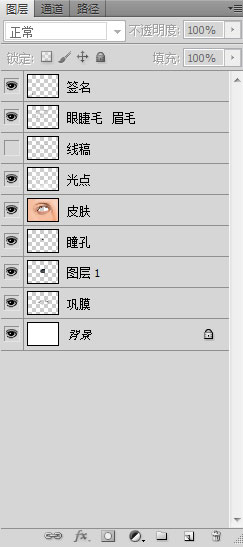
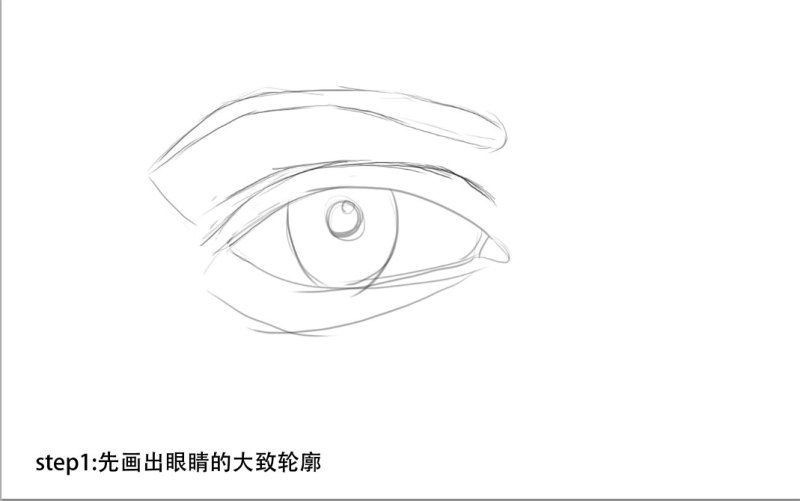
这个步骤不用刻画得太详细,只要大致外形捉准就好!小编这里是用数位板勾勒外形的,熟悉PS的朋友可以用PS里面的钢笔工具,设置好画笔的像素和颜色,再使用路径面板的描边功能。
2.主要是用PS的画笔工具绘制色块,然后用钢笔工具选择需要处理的区域,按住Ctrl+Enter转为选取,再利用滤镜里面的高斯模糊工具才能达到面部各个色块细腻的过渡。
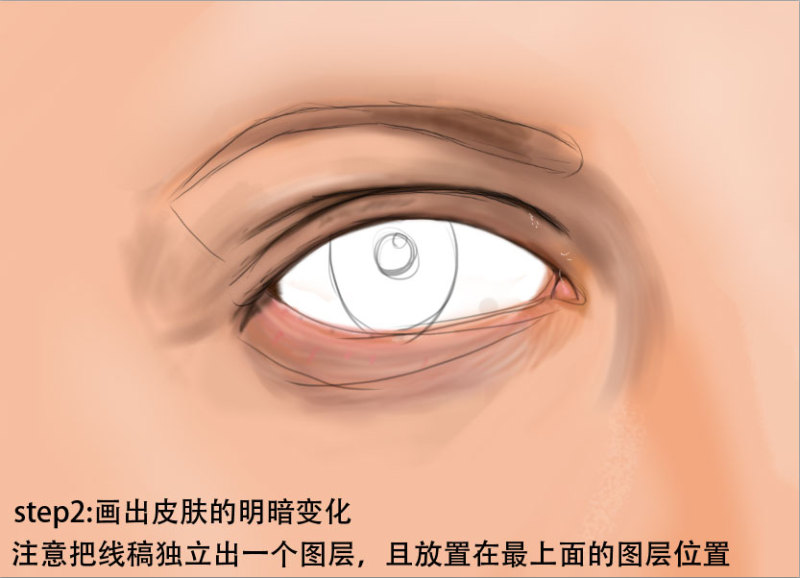
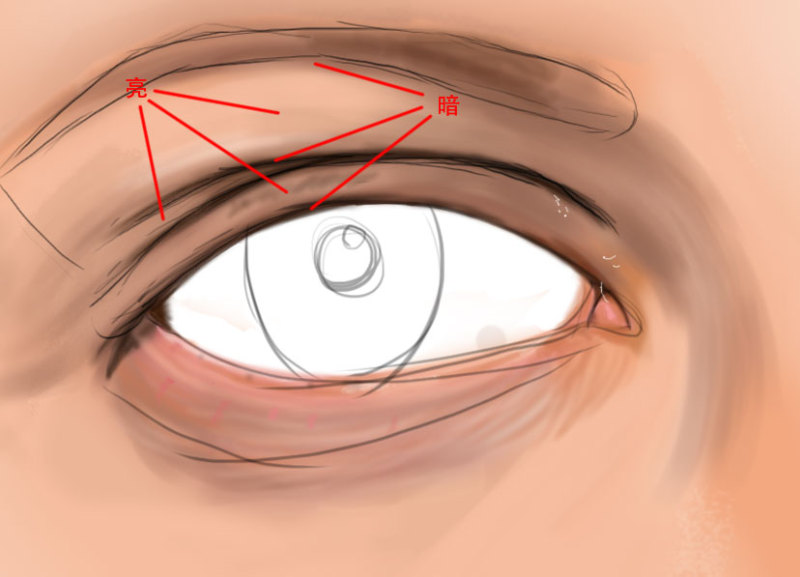
在绘制眼部的时候要注意明暗变化才能表现出那种体积感。
3.用椭圆工具按住shift画出一个圆,按Ctrl+Enter转为选区,按住Shift+F5选择已经调过的前景色或背景色填充,然后取消选择。注意也将虹膜独立为一个图层,放在皮肤下层。

4.按住Ctrl,再点击图层,即全选“虹膜图层”,或者按Ctrl+A,添加滤镜中的添加杂色,数值这里按个人感觉来调。
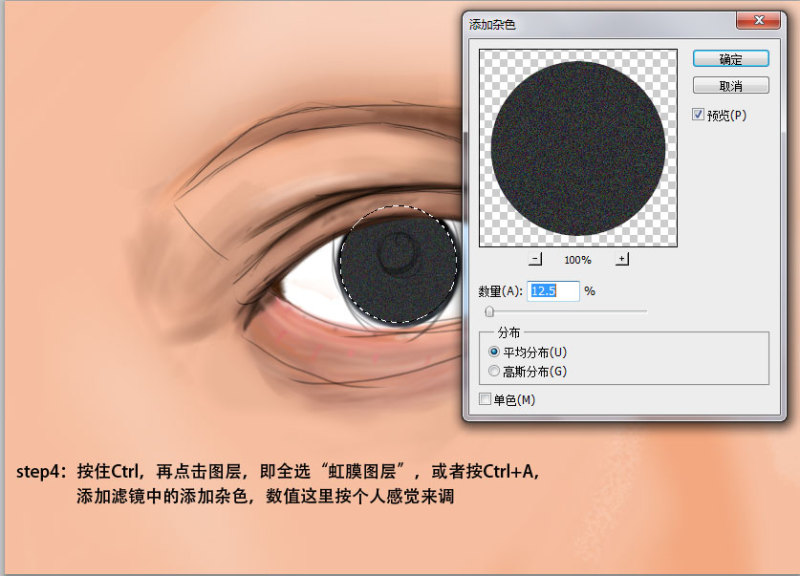
5.再添加滤镜中的径向模糊,选择缩放模糊。
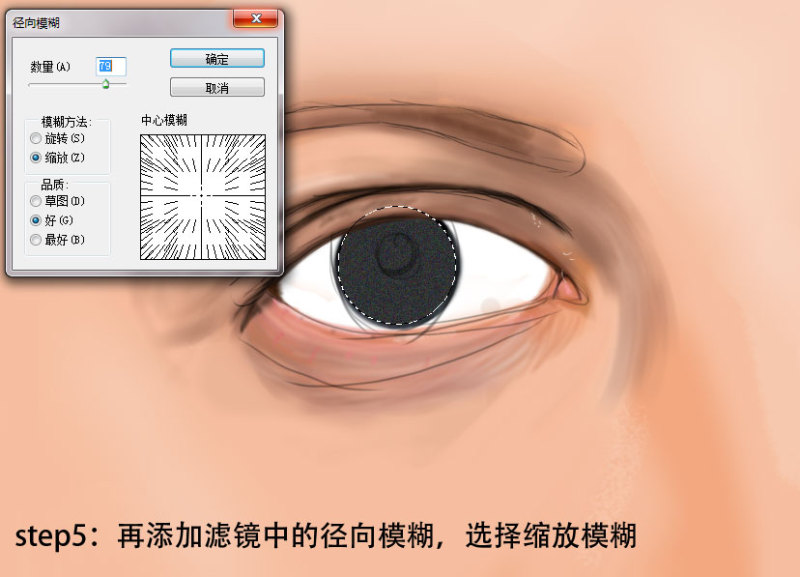
6.用画笔工具绘制虹膜细节。
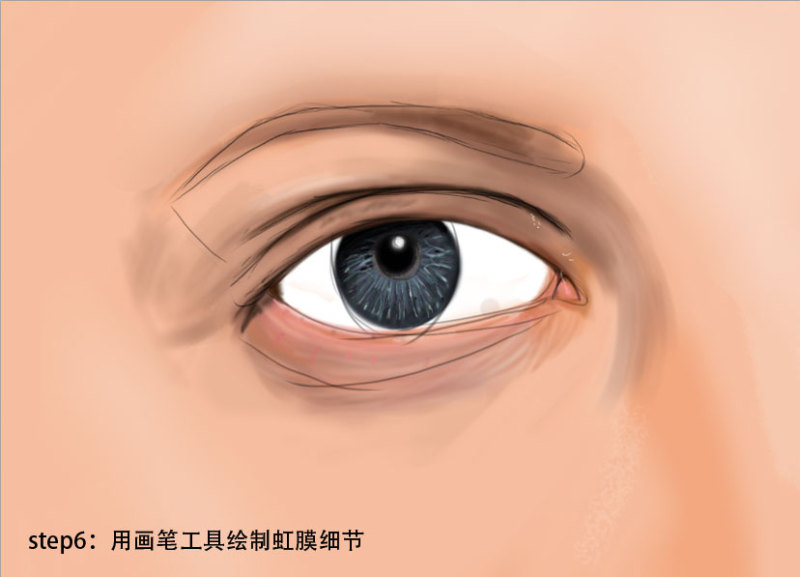
7.绘制巩膜
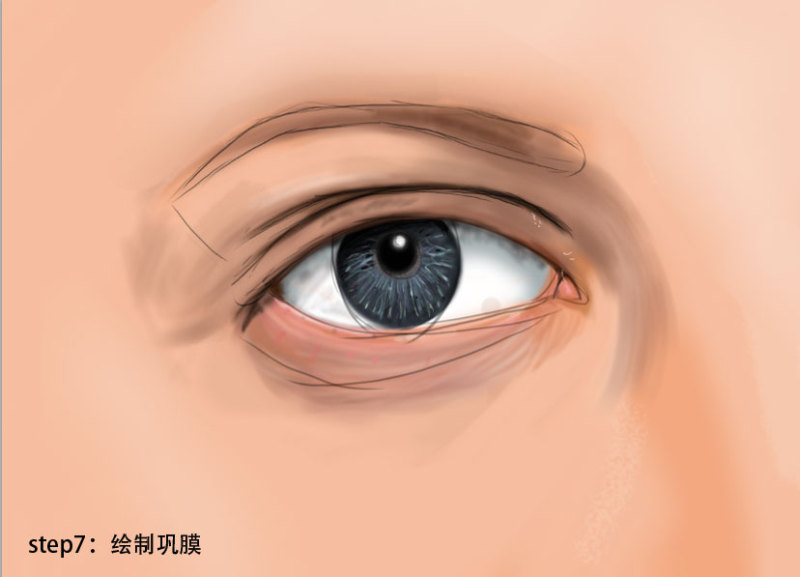
绘制巩膜的时候大家可以用画笔工具绘制阴影,再选择模糊工具平滑过渡。要达到真实效果,建议大家在巩膜处绘制颜色重一点的“杂色”。(如上图)
8.绘制眼睫毛和眉毛
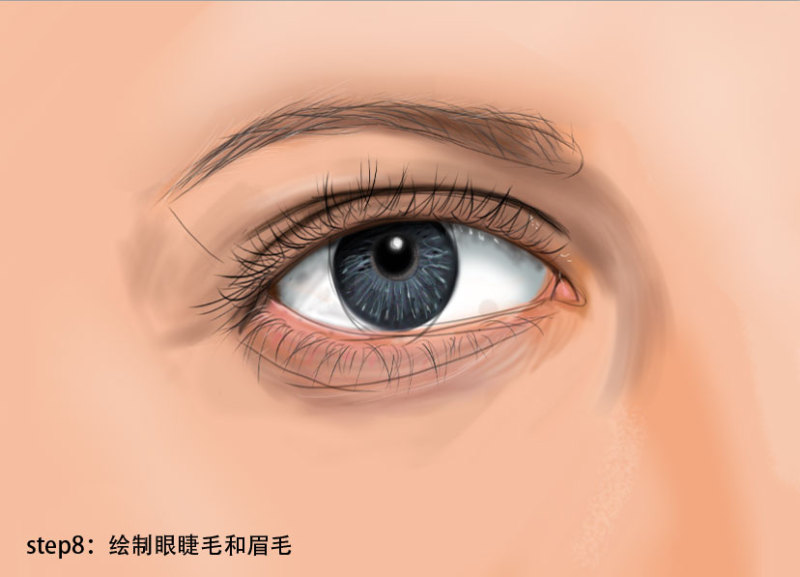
绘制眼睫毛和眉毛如果用数位板的话比较方便,没有的同学如果操作鼠标没问题可以直接绘制或者使用钢笔工具描边(当然工作量会比较大)。
在绘制睫毛的时候大家要注意睫毛生长方向的前后左右关系,往前一点的颜色会比较深,往后一点的颜色会比较浅;而且虽说睫毛的生长没什么规则,但是有的会交汇到一处。如下图:
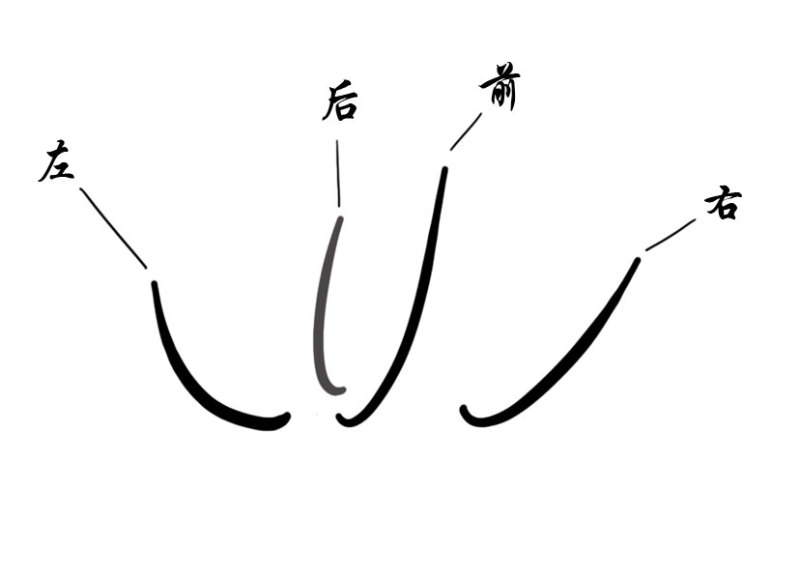
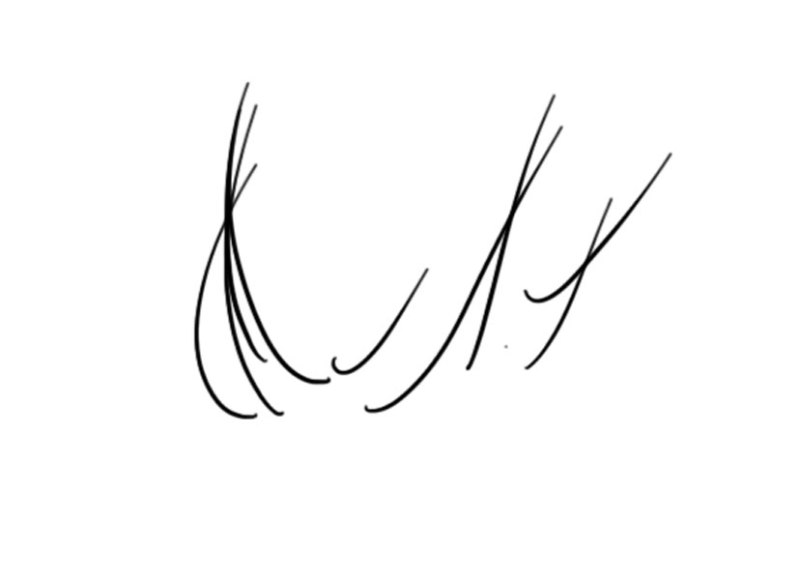
而且上眼睑的睫毛是比较浓和粗的,下眼睑的睫毛则比较细,颜色也会偏浅,因此要注意画笔大小和颜色设置。另外大家需要注意的一点是上面的睫毛会比下面的睫毛密!
接着我们说眉毛,其实眉毛有它的生长规律可循的,不是乱涂乱画的,而且男人女人的眉毛也各有不同,这里小编就不多说了。请看下图:
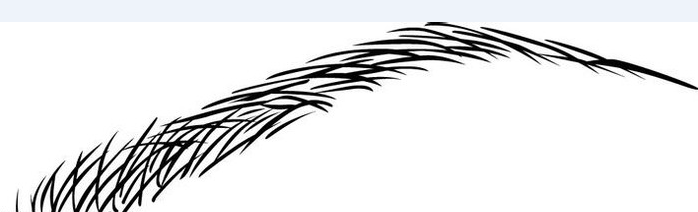
而且在超写实画法里面,眉毛的颜色也有深浅粗细之分哦!
追求细节的朋友可以根据自己喜好绘制细节,比如一些颜色很淡很细的汗毛。如下图:

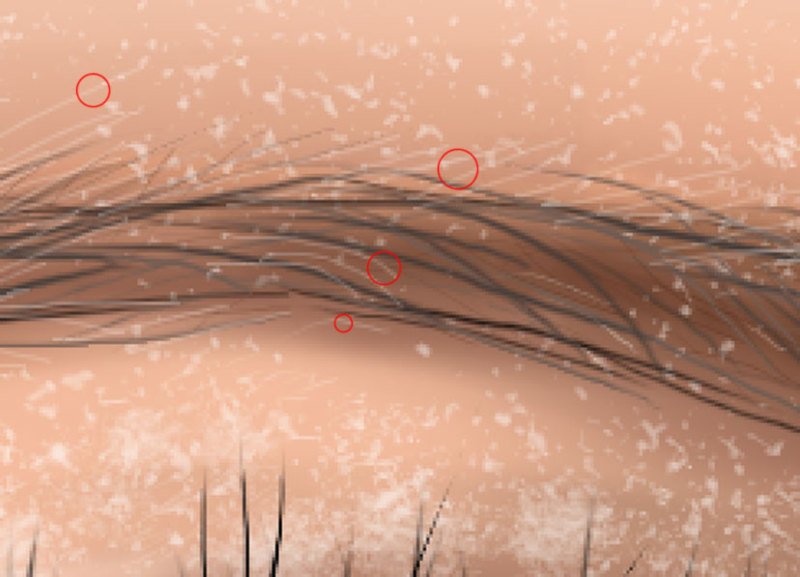
9.添加脸部一些光泽度

最后一步大家把线稿图层关闭掉就好了!
最终效果图:

结语:非常不错的教程,非常感谢您的阅读,祝您学习愉快!
更多相关教程:
版权说明:
本文为作者分享,翼虎网鼓励从业者分享原创内容,翼虎网不会对原创文章作任何内容编辑修改!
如作者有特别标注,请按作者说明转载,如无说明,则转载此文章须经得作者同意,
并请附上出处(翼虎网)及本页链接: http://www.yiihuu.com/twjc/29901.html 谢谢合作!
此外,翼虎网非常欢迎原创图文,投稿邮箱:2933280172@qq.com
来源:站酷 作者:Mrnonsense



